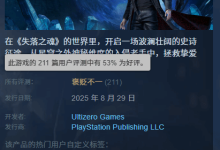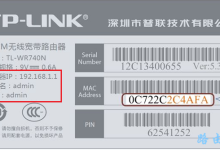遇到谷歌浏览器网页加载到一半就卡住不动的情况,确实会影响浏览体验。本文旨在为您提供一套清晰的排查与解决方案,将通过清理浏览器数据、管理扩展程序、调整硬件加速以及重置浏览器设置等步骤,详细讲解操作过程,帮助您逐步定位并解决网页加载停滞的问题。
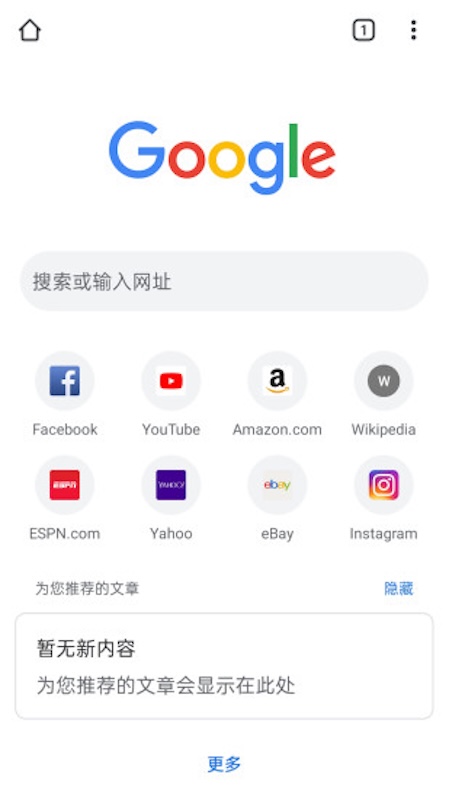
清理浏览器缓存和数据
浏览器长时间积累的缓存文件或损坏的Cookie是导致页面加载异常的常见原因之一。清理这些临时数据可以有效解决问题。
1、点击浏览器右上角的三个垂直点,在菜单中选择“设置”。
2、在左侧菜单栏中找到并点击“隐私和安全”,然后选择“清除浏览数据”。
3、在弹出的窗口中,将时间范围设置为“时间不限”,以确保彻底清理。
4、勾选“Cookie及其他网站数据”和 “缓存的图片和文件” 这两个选项。
5、点击“清除数据”按钮,等待浏览器完成清理过程后,重新尝试访问之前卡住的网页。
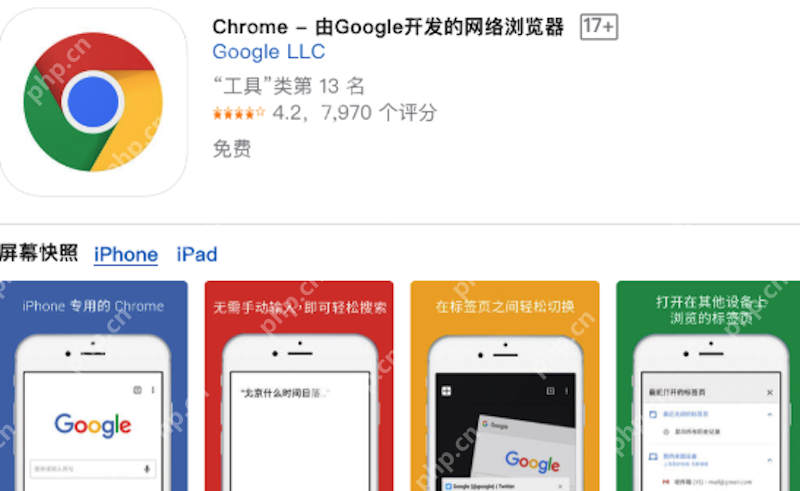
检查并管理扩展程序
某些浏览器扩展程序之间可能存在冲突,或者某个扩展自身存在问题,从而干扰网页的正常加载流程。
1、在“设置”菜单中,找到并进入“扩展程序”管理页面。
2、将所有已安装扩展程序右侧的开关暂时关闭,以禁用它们。
3、关闭并重新启动浏览器,然后访问目标网页,看问题是否解决。
4、如果网页能够正常加载,说明问题确实由扩展程序引起。建议您 逐一重新启用 扩展,每启用一个就刷新一次网页,以此来确定是哪个具体的扩展导致了加载卡顿。
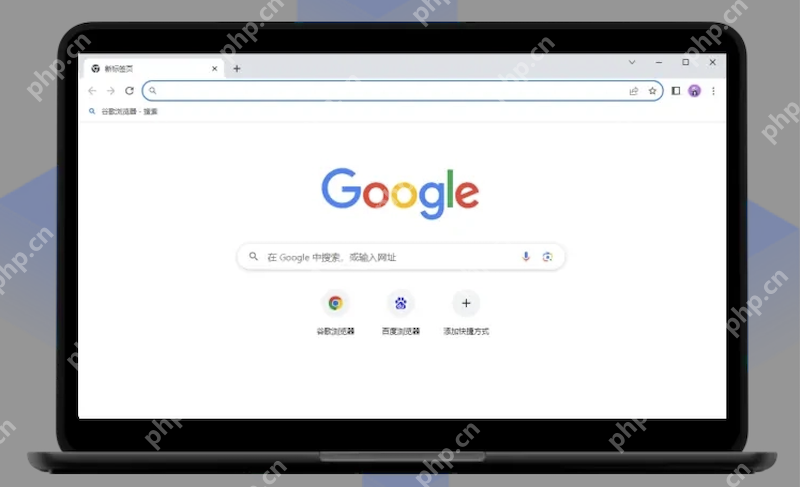
禁用硬件加速功能
硬件加速功能可以提升浏览器性能,但有时会因驱动程序不兼容而引发显示或加载问题。
1、同样在“设置”页面,滚动到底部,点击“系统”选项。
2、在系统设置中,找到 “使用硬件加速模式” (具体措辞可能略有不同)的选项。
3、关闭此功能的开关,然后根据提示重启浏览器。重启后,检查网页加载是否恢复正常。
重置浏览器设置
如果以上方法均未能解决问题,可以尝试将浏览器恢复到初始状态。此操作不会删除您的书签、历史记录和已保存的密码。
1、在“设置”页面中,点击左侧的“重置设置”选项。
2、选择 “将设置还原为原始默认设置” 选项。
3、浏览器会弹出一个确认对话框,说明此操作将重置启动页、新标签页、搜索引擎以及固定的标签页,同时会停用所有扩展程序并清除Cookie等临时数据。确认无误后,点击“重置设置”即可。

 路由网
路由网